что значит «Страница удалена»? Почему человек удалил страницу
Захожу на страницу человека, она пустая и написано: «Страница пользователя удалена. Информация недоступна» или «Страница удалена либо ещё не создана». Что это значит? Кто удалил страницу? Почему?
Кто еще мог удалить страницу?
Страницу мог удалить человек, имеющий к ней доступ (знающий логин и пароль). Если страницу «взломал» злоумышленник, то есть получил логин и пароль от нее, воспользовавшись тем, что хозяин страницы не заботился о безопасности, то он мог и удалить страницу. Но обычно «взломанную» страницу не удаляют, а просто используют для рассылки спама, пока ее не заблокирует администрация или пока владелец не восстановит доступ.
Могла ли администрация ВК удалить страницу?
Администрация ВК замораживает страницы за нарушение правил (блокирует), а не удаляет. Это разные понятия. На замороженной странице написано, что она заморожена, а на удаленной — что удалена.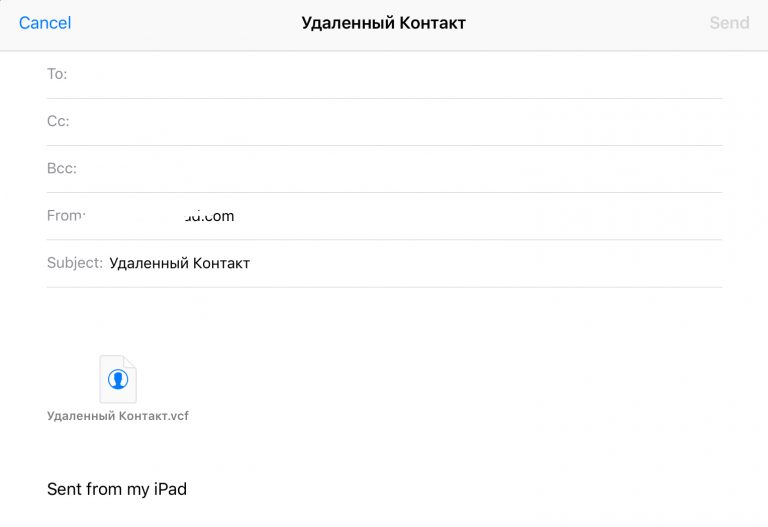 Вероятнее всего, страницу удалил сам ее хозяин, который ее создавал, или лицо, имеющее логин и пароль от данной страницы, если страницу «взломали ». Лишь в редких случаях страница может быть удалена администрацией: например, если выяснилось, что человек выдавал себя за другого, используя его фотографии.
Вероятнее всего, страницу удалил сам ее хозяин, который ее создавал, или лицо, имеющее логин и пароль от данной страницы, если страницу «взломали ». Лишь в редких случаях страница может быть удалена администрацией: например, если выяснилось, что человек выдавал себя за другого, используя его фотографии.
Почему человек удалил страницу?
Это его личное дело. Иногда страницы удаляют в эмоциональном порыве, демонстративно, чтобы кому-то что-то доказать (особенно подростки), или если случились какие-то неприятности и т.п. Может быть, человек просто хочет отдохнуть от ВК и не нашел другого способа это сделать. Но очень часто люди возвращаются в ВК, восстанавливают страницу или создают новую.
Можешь воспользоваться поиском — Как найти человека ВКонтакте , чтобы проверить, не создал ли человек новую страницу. Разумеется, нужно знать, кого искать — то есть имя и фамилию человека. Но он мог создать фейковую страницу (с ненастоящими данными), хоть это и запрещено правилами сайта.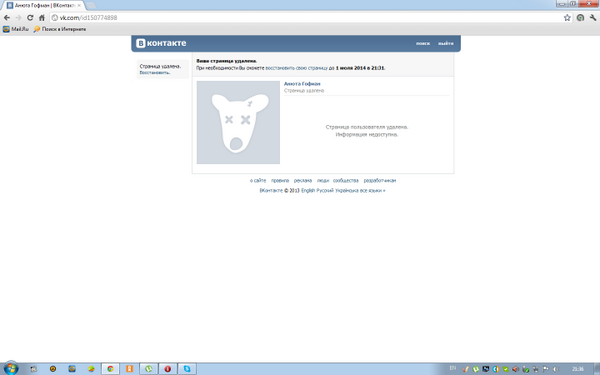
Сможет ли человек восстановить страницу?
Важный момент — для восстановления страницы нужно иметь доступ к номеру телефона, к которому она привязана. Однако многие пользователи так беспечны, что давно уже сменили номер, не привязав новый номер к странице ВК, и даже не помнят, на какой номер регистрировали страницу. Поэтому при восстановлении страницы могут возникнуть сложности. Возможно, человеку придется восстанавливать сим-карту или, если это невозможно, отправлять заявку на восстановление страницы (обо всем этом — в инструкции по ссылке выше).
Если же на странице написано «Страница удалена либо ещё не создана», значит, срок восстановления уже прошел, и эта страница никогда не будет восстановлена, даже если ее владелец захочет это сделать.
Как связаться с человеком, если он удалил страницу?
Пока страница удалена, ее владелец не может получать и отправлять сообщения. Может быть, сейчас он не хочет, чтобы ты или кто-либо ему писал. Если он когда-либо восстановит страницу, тогда ты сможешь ему написать. А если он создал новую страницу, то можно поискать эту страницу по имени, фамилии, городу, возрасту, дате рождения человека и другим параметрам —
А если он создал новую страницу, то можно поискать эту страницу по имени, фамилии, городу, возрасту, дате рождения человека и другим параметрам —
Многие пользователи социальной сети ВКонтакте по вине тех или иных обстоятельств вынуждены были некогда произвести удаление аккаунта. Вследствие этого, особенно если профиль был достаточно популярен, становится актуальной такая тема, как просмотр деактивированных персональных страниц.
На сегодняшний день для просмотра деактивированных аккаунтов ВКонтакте вам так или иначе потребуется обратиться к сторонним средствам. В любом возможном случае вам также потребуется доступ к удаленной странице, а именно пользовательский идентификатор.
В рамках рассматриваемого ресурса аккаунт может быть удален окончательно в течение 7 месяцев с момента деактивации. В этом случае некоторые из методов могут не подействовать, так как сам по себе профиль ВКонтакте исчезнет из сети.
Кроме сказанного важно отметить такой аспект, как срок жизни страниц ВК в различных поисковых системах. То есть, на протяжении определенного периода времени удаленный профиль покинет все возможные ресурсы, в базу данных которых был когда-либо занесен с целью упрощения пользовательского поиска.
То есть, на протяжении определенного периода времени удаленный профиль покинет все возможные ресурсы, в базу данных которых был когда-либо занесен с целью упрощения пользовательского поиска.
Аккаунты, в настройках приватности которых была установлена блокировка поисковых систем, к сожалению, невозможно просмотреть, так как в этом случае профиль не сохраняется на других сайтах.
Способ 1: Поиск Яндекс
В первую очередь крайне важно затронуть такую особенность поисковых систем, как автоматическое сохранение копии страницы. Благодаря данной возможности вы можете без проблем открыть страницу пользователя и посмотреть интересующую вам информацию, выполнив несколько несложных действий.
Некоторые другие поисковые системы точно также, как и Яндекс, сохраняют данные о пользователях ВК в собственной базе данных. Однако конкретно Яндекс лучше любых других аналогичных ресурсов работает с запросами по ВКонтакте.
- Откройте в любом удобном браузере официальный сайт поисковой системы Яндекс, воспользовавшись специальной ссылкой.

- В основное текстовое поле на открытом сайте вставьте идентификатор удаленной страницы ВКонтакте.
- Нажмите клавишу «Enter» на клавиатуре или воспользуйтесь кнопкой «Найти» с правой стороны от поискового поля.
- Заметьте, что вы вполне можете удалить вступительную часть используемого URL-адреса, оставив только идентификатор аккаунта и доменное имя сайта VK.
- Среди результатов поиска, при существовании возможности просмотра, первым постом будет выступать разыскиваемый персональный профиль.
- Если вы попытаетесь открыть страницу путем прямого перехода по представленной ссылке, вы будете направлены к уведомлению о том, что аккаунт был удален.
- Чтобы открыть некогда сохраненную версию аккаунта, рядом с сокращенной ссылкой нужного результата кликните по стрелочке, указывающей вниз.
- В раскрывшемся списке выберите пункт «Сохраненная копия» .
- Теперь вам будет представлена страница нужного пользователя в том виде, в котором она последний раз была доступна поисковой системе Яндекс.

- Чтобы приступить к просмотру страницы для начала нужно выбрать интересующий год в соответствующем блоке.
- Теперь, после автоматического обновления, пролистайте страницу немного ниже и с помощью календаря выберите точную дату, которой была обозначена та или иная версия аккаунта.
- Заметьте, что каждая подсветка чисел имеет свое значение:
- Разобравшись с основными нюансами, выберите любую интересующую дату, наведите на нее курсор мыши, и в раскрывающемся списке кликните по ссылке в соответствии с нужным временным отрезком.
- После выполнения предлагаемых рекомендаций внутри сайта с интернет-архивом откроется страница пользователя, имеющая тот же вид, который у нее был на момент сохранения в базе данных.
- Обратите внимание на то, что буквально все элементы на странице являются активными.
 То есть вы, например, можете без проблем раскрыть подробную информацию.
То есть вы, например, можете без проблем раскрыть подробную информацию.
Обратите внимание на то, что большая часть ссылок и различных функциональных элементов находится в рабочем состоянии. Однако это замечание является актуальным только тогда, когда профиль находится в деактивированном состоянии незначительный период времени.
На этом с данным методом можно закончить, так как если все условия были соблюдены, вы без каких-либо проблем сможете отыскать информацию об удаленной странице пользователя ВК.
Способ 2: Поиск Google
Данный метод, в отличие от первого, является самым простым в плане просмотра некогда удаленных пользовательских профилей. Однако, несмотря на всю простоту, он имеет множество недостатков, сводящихся к тому, что у вас нет возможности посмотреть детальную информацию о пользователе.
В поисковой системе Google, равно как и в случае вышерассмотренного Яндекса, вы можете посмотреть некогда автоматически сохранненую копию страницы.
Учитывая сказанное, профили ВКонтакте после удаления достаточно быстро исключаются из поисковых запросов, из-за чего вы не сможете увидеть информацию в любое удобное время. Наиболее приемлемым этот метод будет только в тех ситуациях, когда человек, удаливший страницу, еще имеет базовую возможность восстановления в течение 7 месяцев.
Наиболее приемлемым этот метод будет только в тех ситуациях, когда человек, удаливший страницу, еще имеет базовую возможность восстановления в течение 7 месяцев.
Теперь работу с поисковыми системами, с целью просмотра когда-либо удаленных аккаунтов, можно закончить и перейти к более радикальному методу.
Способ 3: Веб-архив
Данный метод, равно как и предшествующий, требует того, что бы пользовательский аккаунт не был скрыт особыми настройками приватности. В особенности это касается поисковых систем, так как практически любой поиск на сторонних сайтах имеет с ними связь.
Этот способ вполне может быть применим не только к ВК, но и к некоторым другим социальным сетям.
Если пользовательский аккаунт полностью соответствует требованиям, можно переходить к использованию специального сервиса, предназначенного для просмотра сайтов в некогда сохраненном состоянии. Тут же важно учесть то, что далеко не все страницы соц. сети ВКонтакте имеют ранее сохраненную копию.
Если вы воспользовались копией, которая была сохранена до момента глобального обновления сайта ВКонтакте, то в ваше пользование будет предоставлен ранний интерфейс VK.
Используя сервис вы просматриваете аккаунты от лица незарегистрированного пользователя. При этом вы не можете пройти авторизацию и, например, прокомментировать какую-либо запись.
Главным минусом данного сервиса является то, что он демонстрирует пользовательские профили ВК на английском языке из-за особенностей региональных настроек сервиса.
В завершение к данному методу важно уделить внимание тому, что практически все ссылки в интернет-архиве являются активными и ведут они к соответствующей странице, сохраненной в точно тот же временной период. В связи с этим вам следует всегда помнить — далеко не все аккаунты социальной сети ВКонтакте имеют подходящие копии в веб-архиве.
1) вычеркивать, вырезать;
стирать;
исключать, элиминировать (from) (о написанном или напечатанном) to delete a record ≈ компьют. исключать запись (из базы данных, из файла) to delete line ≈ изъять строку Why have the names of the performers been deleted from the advertisements for the concert? ≈ Почему имена исполнителей исчезли с концертных афиш? The offending passage has been deleted from the new printing of the book.
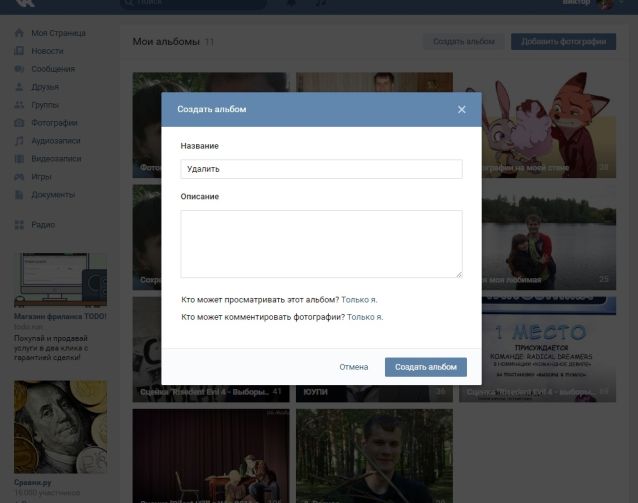 ≈ Оскорбительный пассаж был устранен из нового издания книги. Syn: eliminate, erase, blot out, cut out
≈ Оскорбительный пассаж был устранен из нового издания книги. Syn: eliminate, erase, blot out, cut out2) перен. уничтожать, ликвидировать;
истреблять;
не оставлять следов Syn: expunge, wipe out вычеркивать, стирать, вымарывать — to * a word вычеркнуть слово — his name was *d from the list его фамилию вычеркнули /изъяли/ из списка (специальное) стирать, удалять, уничтожать delete вымарывать ~ вычеркивать ~ вычеркивать, стирать ~ изглаживать (из памяти) , не оставлять следов ~ ликвидировать ~ полигр. стирать ~ вчт. удалить ~ вчт. удалять ~ уничтожать
Большой англо-русский и русско-английский словарь. 2001.
Delete (SQL)
У этого термина существуют и другие значения, см. Delete.DELETE — в языках, подобных SQL, DML-операция удаления записей из таблицы. Критерий отбора записей для удаления определяется выражением where . В случае, если критерий отбора не определён, выполняется удаление всех записей.
- В СУБД, поддерживающих триггеры, операция Delete может вызывать их срабатывание;
- При наличии на таблице внешних ключей все дочерние к удаляемым записи в подчинённых таблицах также должны быть удалены для обеспечения ссылочной целостности;
- В СУБД, поддерживающих транзакции, выполнение операции Delete должно быть подтверждено (COMMIT), либо опровергнуто (ROLLBACK) вызовом соответствующих операций.

Синтаксис
Общий синтаксис команды:
DELETE FROM WHERE
Последствием выполнения такой команды будет удаление тех строк из таблицы, которые соответствуют условию. При этом никакого результата команда не возвращает и, следовательно, не может быть использована в качестве параметра в команде SELECT.
Удаление записей из нескольких таблиц
Чтобы сделать удаление в разных таблицах, для внешних ключей следует задать каскадное удаление и обновление. Такой вариант работать не будет:
DELETE -> FROM JOIN ON ;
А такой, возможно, сработает:
DELETE ab, b FROM Authors AS a, AuthorArticle AS ab, Articles AS b WHERE a.AuthID=ab.AuthID AND ab.ArticleID=b.ArticleID AND AuthorLastName=»Henry»;
Связанные команды
Удаление всех записей из таблицы при наличии внешних ключей и механизме транзакций может занять продолжительное время. Для полной очистки таблицы может быть использована операция TRUNCATE.
SQL Версии Ключевые слова Связанные статьи Части ISO/IEC SQL Базы данных Концепции Объекты Ключи SQL СУБД Компоненты
|
|
|
|
|
|
Что такое делетед?
Dm vepru
У-у-у
Кто такой в контакте DELETED?
Dm vepru
Расскажу как я вам детишки очень, ОЧЕНь страшную историю о DELETED
Жил был паренек, звали его Del. И обнажды Делу вконтакте стали присылать странные сообщения, которые видел только он и было написано там: &=13;
Не понимал Дел что означало это и вскоре с его телефоном начали случатся жуУткие вещи. То прил. не открыть, то игры удаляются, то появляются его фото в галереи, которые он не делал. И вот однажды зашел телефон Вконтакте сам и включил одну непонятную аудиозапись. На аудиозаписи было слышно шипение и не отчетливо говорили что то. Если прослушать ее раз 13, да да 13 то можно услышать слова.
Дел не отчетливо услышал:you Dead. После этого его некто не видел вместе с телефоном.
А Вконтакте появилась страничка DELETED
У-у-у
Кто такой deleted в контакте????
этот DELETED появляется в друзьях без приглашения!!!когда заходишь на его страницу написано что она была удалена либо ещё не создана!
Алибек сайлыбаев
это самораспространяющийся спам который будет вас пугать (пугать тем то-что у вас удален контакт) +этого контакта нет в поисковике, но может поевлятся в «сообщения» и рассылать всякие опасные файлы
Dm vepru
Расскажу как я вам детишки очень, ОЧЕНь страшную историю о DELETED
Жил был паренек, звали его Del. И обнажды Делу вконтакте стали присылать странные сообщения, которые видел только он и было написано там: &=13;
И обнажды Делу вконтакте стали присылать странные сообщения, которые видел только он и было написано там: &=13;
Не понимал Дел что означало это и вскоре с его телефоном начали случатся жуУткие вещи. То прил. не открыть, то игры удаляются, то появляются его фото в галереи, которые он не делал. И вот однажды зашел телефон Вконтакте сам и включил одну непонятную аудиозапись. На аудиозаписи было слышно шипение и не отчетливо говорили что то. Если прослушать ее раз 13, да да 13 то можно услышать слова.
Дел не отчетливо услышал:you Dead. После этого его некто не видел вместе с телефоном.
А Вконтакте появилась страничка DELETED
У-у-у
В каких случаях можно применить клавишу Delete?
-Наташа-
Для чего нужна клавиша Delete , что означает?
Клавиша Delete означает удаление, папок, текста, после выделения, все, что Вы удаляете данной клавишей попадает в корзину, если использовать комбинацию shift+Delete? тогда удаляется безвозвратно.
Клавиша Delete используется для удаления информации.
На клавиатуре она обозначается как «Delete», «Del» или «х». Данная клавиша находится рядом с клавишей Enter в 2 разных местах:
1) на панели с клавишами управления курсором.
2) на правой числовой панели.
Как её можно использовать:
1) Если вам нужно удалить файл или папку, то это можно сделать с помощью данной клавиши. Обычно он перемещается в корзину, но вы можете одновременно нажать Shift и Delete — в этом случае файл удалится безвозвратно.
2) Когда вы набираете текст, то данной клавишей можно удалить символ, который следует за курсором.
3) Комбинация Shift + Delete — вырезать.
4) Ctrl + Alt + Delete — в ОС семейства Windows с помощью данной комбинации можно вызвать диспетчер задач.
Nikumarina2011
Клавиша Delete на клавиатуре, на других ее обозначение идет знаком Del как правило, в любом случае это одинаково по значению и будет означать такая клавиша удаление. Есть компьютерные клавиатуры и с одновременным на одной кнопке стоят Del и Backspace. Еще значение кнопки Del зависит от программы по редактированию текста допустим, с которой вы работаете и может там удалять текст или другие символы именно стоящие справа перед курсором. Если не в редакторе, то удалить можно файл, папку и другие объекты с переходом назад к предыдущей странице. Так что можно ей тоже работать. Но я как-то больше привыкла к мышке, выделяю и пользуюсь Backspace. Получается, кто к чему уже привык и трудно перестроиться.
Владсандрович
Данная клавиша нужна для того, что бы что то удалить. Само же слово Delete, означает с английского языка. При ее использовании, информация остается в корзине и ее нужно будет удалить от туда потом. Однако есть вариант, при котором вы можете стереть все безвозвратно, для этого, вам нужно будет воспользоваться комбинацией комбинацией клавиш- shift+Delete. После этого информация стирается окончательно, минуя корзину.
Помощни к
Порой возникает вопрос — для чего нужна кнопка Delete и чем она отличается от клавиши с изображением стрелочки, повернутой влево. Ведь большинство юзеров используют именно эту клавишу, чтобы стирать текста.
Клавиша Делет необходима для комбинаций, например Ctrl + Alt + Delete, а также для того, чтобы стирать текст, который находится справа от курсора, а не слева, как это делает кнопка со стрелочкой.
Клавишей «делете» можно удалить файл.Намного быстрей получается.Клавиша делете используется совместно с другими клавишами например ctrl+alt+del для вызова окно диспетчара задач.При редактировании текст можно выделить и удалить этой клвишей.
Кнопка Delete (произносится «дэлит») переводится как удалить и так же и используется. Частично она выполняет такую же функцию, что и клавиша BackSpace (стрелочка влево «←», располагающаяся над клавишей Enter). То есть если выделить текст в блокноте или другом поле для ввода текста и нажать Del, то выделенная часть текста исчезнет. Отличие же от клавиши BackSpace в том, что если не выделять текст, а просто нажимать эти кнопки, то BackSpace стирает символ левее текстового курсора, а Del правее.
Master key 111
Delete -это прежде всего удаление, если вы выделяете текст, а затем набираете комбинацию клавиш ctrl+alt+del то он удалится безвозвратно, клавиша Delete так же исполняет функцию клавиши BackSpace только при этом ею пользуются для комбинаций например кликнув shift+Delete можно удалить файл полностью безвозвратно минуя корзину.
Mastermiha
Вообще эта клавиша необходима для стирания текста справа налево, т.е. того, который находится после курсора, а также я ей пользуюсь для того, чтобы удалять файлы безвозвратно (вместе с клавишей Shift), ведь в корзине ненужные мне данные не нужны.
Впрочем еще есть и другие комбинации, в которых требуется эта кнопка.
Стэлс
- Одновременным нажатием клавиш Ctrl, Alt и Delete , вызываю Диспетчер задач в случае зависания программ и приложений, что бы отменить их.
- Нажатием клавиши Delete удаляю выделенный текст или содержимое ячеек в таблице.
Что значит слово софт
Sorry я не dжентельмен***
Программное обеспечение (допустимо также произношение обеспечение) (ПО) — все или часть программ, процедур, правил и соответствующей документации системы обработки информации (ISO/IEC 2382-1: 1993. Information technology — Vocabulary — Part 1: Fundamental terms).
Другие определения из международных и отечественных стандартов:
Компьютерные программы, процедуры и, возможно, соответствующая документация и данные, относящиеся к функционированию компьютерной системы (FCD ISO/IEC 24765. Systems and Software Engineering Vocabulary).
Совокупность программ системы обработки информации и программных документов, необходимых для эксплуатации этих программ (ГОСТ 19781-90).
Программное обеспечение является одним из видов обеспечения вычислительной системы, наряду с техническим (аппаратным) , математическим, информационным, лингвистическим, организационным и методическим обеспечением.
Академические области, изучающие программное обеспечение, — это информатика, программирование, программная инженерия.
В компьютерном сленге часто используется слово софт от английского слова software, которое в этом смысле впервые применил в статье в American Mathematical Monthly математик из Принстонского университета Джон Тьюки (англ. John W. Tukey) в 1958 году.
Кто такой deleted в контакте???? и получил лучший ответ
Ответ от Xobbit[активный]
Удаленный пользователь, не обращайте внимания.
Ответ от Art [эксперт]
lol
Ответ от BlackAndGreen [мастер]
удалённый
Ответ от 179 BРM [гуру]
тюй это тот кто удалил свою страницу
Ответ от Анастасия Донскова [новичек]
Страница которой не существует но в то же время она есть то-есть удалённый, советуется удалять их из друзей, говорят что какой-то вирус можно поймать.
Ответ от Ѐита [новичек]
А если у меня умер брат и вот недавно я заходила на его страницу там было всё нормально а тепрь написано DELETED и я не могу попасть на эту страницу
Ответ от Dm Vepru [новичек]
Расскажу как я вам детишки очень, ОЧЕНь страшную историю о DELETED
Жил был паренек, звали его Del. И обнажды Делу вконтакте стали присылать странные сообщения, которые видел только он и было написано там: &=13;
Не понимал Дел что означало это и вскоре с его телефоном начали случатся жуУткие вещи. То прил. не открыть, то игры удаляются, то появляются его фото в галереи, которые он не делал. И вот однажды зашел телефон Вконтакте сам и включил одну непонятную аудиозапись. На аудиозаписи было слышно шипение и не отчетливо говорили что то. Если прослушать ее раз 13, да да 13 то можно услышать слова.
Дел не отчетливо услышал:you Dead. После этого его некто не видел вместе с телефоном.
А Вконтакте появилась страничка DELETED
У-у-у
Ответ от Инди Кот [новичек]
В одной группе тоже такое было!
Ответ от Ёансет Шиммер [новичек]
Удаленый пользователь
Ответ от Кирилл Хлебутин [новичек]
на мою страницу кидает как я кнему зайду
Ответ от Инна чтбитко [новичек]
Я вчера зарегистрировалась и не могу зайти, что нужно делать.
Ответ от 3 ответа [гуру]
Привет! Вот подборка тем с ответами на Ваш вопрос: Кто такой deleted в контакте????
Поделитесь статьей с друзьями:
Похожие статьи
Как восстановить удаленную страницу ВКонтакте
Восстановить удаленную страницу ВКонтакте можно! Но есть определенные ограничения. Имеет значение, сколько времени прошло с момента удаления. Кроме того, восстановить страницу может только ее хозяин.
Твоя страница точно удалена? Может, ты путаешь — она не удалена, а заморожена (заблокирована)? Прочитай еще раз сообщение на странице — не написано ли там «временно заморозили»? Тогда быстрее сюда: Заблокировали ВКонтакте. Что делать? Решение
В течение какого времени можно восстановить удаленную страницу?
Восстановить удаленную страницу можно в течение 7 (семи) месяцев (точнее, 210 дней) с момента удаления. Для этого нужно просто войти на сайт ВКонтакте с логином и паролем от удаленной страницы и затем нажать «Восстановить свою страницу». Логин — это номер телефона, привязанный к странице, или адрес электронной почты, если он был там указан.
Войти в ВК легко через стартовую страницу Вход.
Не все понимают, что означает «в течение 7 месяцев». Сейчас объясним. Например, страницу можно восстановить сразу после удаления. Или через неделю. Или через месяц. Или через два с половиной месяца. То есть в любое время, пока идут эти 7 месяцев со дня удаления. А вот если прошло больше семи месяцев, то восстановить страницу уже нельзя. Некоторые думают, что «в течение» означает «через». Это неверно. Ждать семь месяцев не нужно. Наоборот, если пройдет семь месяцев, то возможность восстановления пропадет.
Как определить, прошел срок или нет? Можно ли восстановить страницу?
Нужно просто открыть страницу в полной или в мобильной версии сайта ВК, то есть через браузер (мобильное приложение не подойдет).
Если на странице написано «Страница удалена либо ещё не создана», значит, срок уже прошел. Страница была по этому адресу, но больше ее нет. И ее никак не восстановить. Никакие данные с нее не достать — ни фото, ни видео, ни переписку. Это невозможно.
Также на невозможность восстановления страницы указывает ошибка «Пользователь не найден» или «Страница не найдена» при попытке восстановления по номеру телефона. Значит, номер уже отвязался от страницы, а самой ее больше нет.
Если же при просмотре в браузере написано «Страница пользователя удалена. Информация недоступна», то значит, срок не прошел, и восстановить страницу еще не поздно.
Если удалил страницу недавно и срок еще не прошел, но ВК пишет «Страница удалена либо ещё не создана», не восстанавливай ее с телефона. Восстанавливай с компьютера, ноутбука, планшета через полную версию ВКонтакте.
Кто может восстановить удаленную страницу?
Если срок восстановления еще не закончился, то восстановить удаленную страницу может ее хозяин, владелец — то есть тот человек, который знает логин, пароль, фамилию на странице, и имеет доступ к привязанному номеру телефона (при необходимости).
Как восстановить удаленную страницу, что нужно сделать?
Для этого не надо никуда обращаться. Просто зайди на сайт ВКонтакте со своим логином и паролем, как раньше, и страница восстановится, у тебя либо спросят подтверждение (действительно ли ты хочешь это сделать), либо нужно будет нажать на кнопку «Восстановить». Логин — это обычно номер телефона, к которому привязана страница.
Бывает, что восстановить удаленную страницу с телефона не получается. В этом случае мы рекомендуем войти на страницу через полную версию ВКонтакте, и лучше это делать с компьютера, ноутбука или хотя бы планшета (не через приложение, а именно через сайт, открывая его в браузере).
Поможет войти на свою страницу и восстановить ее стартовая страница Вход — просто нажми «Вход» в блоке ВКонтакте, и ты сразу перейдешь к полной версии сайта ВК для ввода логина и пароля.
Если сейчас ты сидишь в ВК с другой страницы, то нужно сначала выйти из нее. Как это сделать, читай здесь:
Не знаешь, как найти удаленную страницу? Найди ее поиском по людям ВКонтакте, вот он вместе с инструкцией:
Как восстановить удаленную страницу, если забыл пароль?
Если ты не помнишь пароль, то восстановить страницу все равно можно. Самый простой способ — по СМС, используя привязанный номер телефона, как при восстановлении забытого пароля:
Некоторые говорят: как я восстановлю забытый пароль, если я удалил страницу? Они думают, что к удаленной странице доступ восстановить нельзя. А на самом деле он восстанавливается точно так же, как и для обычной, не удаленной страницы!
Сделав новый пароль, нужно войти на сайт и нажать «Восстановить свою страницу».
Часто у людей бывает, что фамилия и номер не совпадают, когда они пытаются восстановить страницу. Почему так, объясняется здесь:
Если привязанного номера нет, то у тебя ровно два варианта (ну а если ты создал на этот же номер новую страницу, то подойдет только второй):
Восстанавливается новая страница, а нужна старая. Что делать?
Ты создал новую страницу на тот же номер, а теперь хочешь восстановить старую страницу. Но к номеру может быть привязана только одна страница, и это — твоя новая. Старую страницу ты можешь восстановить на другой номер телефона через полное восстановление:
Если этот способ не подходит, единственный шанс — написать агентам поддержки, что создал новую страницу по ошибке, и просить их вернуть привязку номера на старую страницу, чтобы ты смог восстановить ее.
Останется ли на моей странице все, что было до удаления, или она будет пустая?
Да, на ней все останется как было. Возможно, за прошедшее время кто-то успел удалить тебя из списка друзей, потому что не надеялся, что ты вернешься, но остальное — сообщения (переписка), фото, видео, группы, информация на странице и прочее — не удалится и будет в таком виде, в каком ты оставил, удаляя страницу. Ничего не пропадет. Страница была как бы закрыта от всех, а после восстановления откроется.
Можно ли восстановить удаленную страницу, если срок уже прошел?
Нет, дружок, срок — это срок. То есть если он уже прошел, то ничего не поделать — страница удалена навсегда. Что ты делал все это время? Надо было думать раньше. Если прошло больше семи месяцев или даже больше года, то теперь ее никак не восстановить. Никакую информацию со страницы также не удастся извлечь. Когда написано «Страница удалена либо ещё не создана» — это уже окончательный приговор. Но не надо расстраиваться. Ты можешь зарегистрировать новую страницу ВК и продолжать пользоваться сайтом, вступить в группы, заново связаться со всеми друзьями и общаться с ними.
Больше не удаляй свою страницу, ведь во-первых, ты этим никому ничего не докажешь — всем наплевать, а во-вторых, есть другие способы решения проблем:
Удаление страницы — это НЕ для того, чтобы «временно не пользоваться сайтом». «Удалять страницу на время» люди придумали сами, данная функция для этого не предназначена. Удаление означает, что ты не собираешься больше пользоваться ВК никогда и удаляешь свою страницу вместе со всей информацией на ней, понимая, что все это тебе больше не понадобится. Если это решение было ошибочным, то срок восстановления достаточно большой, чтобы это понять.
Есть ли другие способы восстановить страницу, если срок уже прошел?
Нет. Никаких способов нет, если срок уже прошел.
— Может быть, восстановить страницу можно за деньги?
— Нет, нельзя.
— Разве нет резервных копий удаленных страниц?
— Нет никаких резервных копий.
— Но ведь в ВК остались комментарии, лайки, сообщения с этой страницы, ссылки на нее, она осталась в друзьях у людей!
— Да, все следы использования этой страницы в ВК остаются, если ты их сам не удалил. А самой страницы, ее содержимого больше не существует.
— Я верю, что разработчики могут восстановить мою страницу, даже если прошло больше семи месяцев.
— Нет, не могут.
— Может, если отправить письмо в центральный офис администрации ВКонтакте, они восстановят страницу?
— Нет, не восстановят.
Удаляя страницу, ты разорвал отношения с социальной сетью ВКонтакте. Тебе давали время передумать и вернуться. Они не обязаны хранить твою удаленную страницу. Если срок прошел, ее уже никак не восстановить.
Как всегда быть в контакте с друзьями?
Тебе поможет удобный сайт «Вход» — Vhod.ru. Поставь его стартовой страницей в своем браузере и пользуйся с удовольствием:
Смотри еще по теме
DELETED , ВКонтакте
Личная информация
Деятельность
скрыта или не указана
Можно редактировать: да
Обязательно к заполнению: нет
Можно скрыть настройками приватности: да
Интересы
скрыты или не указаны
Можно редактировать: да
Обязательно к заполнению: нет
Можно скрыть настройками приватности: да
Любимая музыка
скрыта или не указана
Можно редактировать: да
Обязательно к заполнению: нет
Можно скрыть настройками приватности: да
Любимые фильмы
скрыты или не указаны
Можно редактировать: да
Обязательно к заполнению: нет
Можно скрыть настройками приватности: да
Любимые телешоу
скрыты или не указаны
Можно редактировать: да
Обязательно к заполнению: нет
Можно скрыть настройками приватности: да
Любимые книги
скрыты или не указаны
Можно редактировать: да
Обязательно к заполнению: нет
Можно скрыть настройками приватности: да
Любимые игры
скрыты или не указаны
Можно редактировать: да
Обязательно к заполнению: нет
Можно скрыть настройками приватности: да
Любимые цитаты
скрыты или не указаны
Можно редактировать: да
Обязательно к заполнению: нет
Можно скрыть настройками приватности: да
О себе
скрыта или не указана
Можно редактировать: да
Обязательно к заполнению: нет
Можно скрыть настройками приватности: да
Как удалить страницу ВКонтакте — Блог компьютерного мастера
Раз вы посетили эту страницу, значит тоже задались вопросом о том, как удалить страницу ВКонтакте. Это можно сделать как на время, так и навсегда. Я приготовил для вас подробную инструкцию о том, как можно удалиться из ВК, причем как с компьютера так и с телефона.
Изначально ВКонтакте не давал возможности полностью удалить свою страничку. Пользователям предлагалось убрать всех друзей, очистить данные, удалить все записи со стены и таким образом потерять связь с внешним миром. При этом, сама страничка оставалась и, при желании, ее можно было найти через поиск. Потом, идя навстречу пользователям, администрация сети дала возможность полного удаления своей страницы.
Как удалить свою страницу ВКонтакте с компьютера
Для того, чтобы навсегда удалиться из ВК нужно перейти по этой ссылке (необходимо быть авторизованным), указать причину удаления, после чего нажать кнопку «Удалить страницу».
Либо, находясь на самом сайте, кликнуть по иконке своего профиля и перейти в «Настройки».
Откройте раздел НастройкиНа первой вкладке, внизу есть пункт «Удалить свою страницу»
чтобы удалить перейдите по ссылкеНажимаете по ссылке, в следующем окне выбирайте причину, по которой вы хотите удалится из вк, также там есть галочка «Рассказать друзьям», снимите ее, если не хотите оповещать об этом кого-либо.
список причин, почему вы хотите удалить страницуПосле того, как вы нажмете удалить страницу, ваша страничка будет удалена, а у ваших друзей вместо фото вашего профиля будет отображаться «Собачка».
Как удалить свою страницу ВКонтакте через телефон (iphone, android и т.п.)
Чтобы удалить свою страницу вк через телефон (айфон или андроид, неважно) переходите по ссылке https://m.vk.com/settings?act=deactivate
Данная ссылка действует аналогично той, что я описал выше и удаляет ваш профиль.
Удаление страницы вышеописанными способами действует только на время. До какой даты вы сможете восстановить страницу увидите при удалении. ВК хранит ваши профили в течении 7 месяцев, после чего она удаляется НАВСЕГДА.
Восстановление удаленной страницы Вконтакте
- В течении 7 месяцев после удаления вы сможете восстановить свою страничку. Для этого надо просто зайти под своим именем и нажать кнопку «Восстановить«.
- Даже после того, как вы удалите свою страницу ваше имя будет висеть в списках у ваших друзей, а также на страницах где вы ставили лайки или комментировали.
Чтобы страница была удалена навсегда, без возможности восстановление, не нужно заходить на нее в течении 7 месяцев и больше. Каждый раз после восстановления счетчик 7 месяцев начинает считать сначала.
Почему ″В контакте″ выдает европейцам собранные о них данные, а россиянам — нет | Россия и россияне: взгляд из Европы | DW
Российскую социальную сеть «В контакте» уже давно упрекают в том, что она охотно сотрудничает со спецслужбами РФ. А в последнее время к этому добавилось недовольство тем, что самим пользователям не удается получить информацию, собранную о них компанией. В связи с этим некоторые даже задумываются о том, чтобы удалить свой профиль из этой соцсети. Пока россиянам можно рассчитывать на получение собранных о них данных только если они живут в ЕС. Живущим в России такое лишь обещают.
Новый регламент и представительство «В контакте» на Кипре
Активист Николай Дьячков 19 августа рассказал в Twitter, что служба поддержки «В контакте» отказалась предоставить ему информацию об его активности в соцсети, чтобы он мог использовать это для защиты от обвинений. Дьячкову предложили доказывать все «своими силами». При этом «В контакте» оперативно передает данные о своих пользователях правоохранительным органам, даже если против этих людей еще не заведено уголовное дело.
В связи с твитом Николая Дьячкова в рунете стали активно обсуждать вступивший в силу с 25 мая этого года Общий регламент по защите данных (GDPR), согласно которому компании обязаны выдавать по запросу пользователя копию его персональных данных, подлежащих обработке. То есть человеку должны передать весь массив данных, который есть у соцсети о нем — с каких устройств, IP-адресов и откуда географически он заходил в аккаунт, какие посты писал, удалял и лайкал и многое другое.
В России все чаще появляются уголовные дела за лайки и репосты «В контакте» — карикатура Сергея Елкина
Регламент действует на территории ЕС, однако в политике конфиденциальности «В контакте» отмечается, что у компании есть офис не только в Санкт-Петербурге, но и представительство в Кипре — государстве, которое входит в Евросоюз. Позднее Дьячков добавил, что диалог со службой поддержки соцсети произошел в апреле, то есть до вступления в силу GDPR. Значит ли это, что сегодня его просьбу удовлетворили бы в соответствии с новыми нормами?
«В контакте» не хватает доброй воли?
Ведущий юрист «Роскомсвободы» Саркис Дарбинян заявил в беседе с DW, что «В контакте» обязан исполнять GDPR, однако касается это только жителей Евросоюза — как граждан стран-членов ЕС, так и лиц, проживающих на их территории, включая россиян. Что же до живущих в России, местное законодательство не предусматривает права пользователей получить копию своих данных. Правда, «В контакте» все равно могла бы предоставлять россиянам такой файл, если бы захотела. «При доброй воле, несомненно, они могли бы это делать. Российский закон не содержит каких-то ограничений либо запретов, связанных с предоставлением полной копии данных пользователей», — отметил Дарбинян.
«В ближайшее время запросить свои данные смогут любые пользователи, а не только находящиеся на территории Евросоюза», — подтвердили в ответ на запрос DW в пресс-службе «В контакте». Почему этого до сих пор не происходит? В компании пояснили, что такая «задача требует технических усовершенствований», не уточнив, правда, о каких технических преградах идет речь, если европейцы уже получают от «В контакте» такие данные.
Ответ жителям РФ: пишите письма или подождите
DW решила провести эксперимент: один журналист русской редакции, живущий в Европе, и другой, живущий в России, направили запросы в «В контакте» с идентичной просьбой — предоставить данные, которые были о них собраны через их аккаунты. Запрос «европейца» (с российским паспортом) автоматически пообещали рассмотреть через 31 час, «россиянину» из РФ предложили подождать 71 час.
Через двое суток первому пообещали рассмотреть этот вопрос, предупредив, что «на решение подобных проблем может понадобиться гораздо больше времени, чем несколько дней». Во «В контакте» напомнили, что по GDPR выдача данных происходит в течение месяца после запроса.
Позднее ответили и второму журналисту — россиянину из России. «В контакте» сослались на правила пользования сайтом и предложили направить запрос в письменной форме «Почтой России» на петербургский адрес компании либо «в форме электронного документа, подписанного квалифицированной подписью в соответствии с законодательством РФ». В соцсети указали на появление «более удобных инструментов для таких запросов» в скором времени. «Нужно немного подождать, мы обязательно уведомим, как только они будут доступны», — добавили в службе поддержки сайта. Как долго продлится ожидание и почему россиянам, в отличие от жителей Европы, нужны какие-то дополнительные «удобные инструменты», чтобы получить собранные о них данные, остается загадкой.
Удалить не только аккаунт, но и все данные — возможно?
Для пользователей из Европы GDPR предполагает еще один «бонус» — так называемое право на удаление. Удаляя свой профиль из соцсети, пользователь может потребовать уничтожить и все собранные о нем данные. «Более того, он может потребовать подтверждения того, что данные действительно удалены», — указал Саркис Дарбинян.
И если со временем «В контакте» обещает дать россиянам возможность получать документ с собранными о них данными, то вот уйти из соцсети бесследно им едва ли позволят, считает ведущий юрист «Роскомсвободы». «Скорее всего, такие возможности, какие открываются перед европейскими пользователями, российским юзерам не предоставят», — подытожил Дарбинян.
Смотрите также:
Топ-10 перспективных интернет-профессий
Разработчик программ электронного обучения
Динамика, которую приобрела в результате компьютеризации наша жизнь, требует быстрых и недорогих способов передачи знаний. Без дистанционного электронного обучения (E-Learning) в таких условиях не обойтись. Онлайн-образование стремительно развивается. Главная задача специалиста, составляющего концепцию E-Learning, — разработка методики обучения и подбор дидактического материала.
Топ-10 перспективных интернет-профессий
Менеджер по контекстной рекламе в рамках поисковых систем
SEA-менеджер — это специалист, который помогает потенциальным клиентам найти интересующий их товар или услугу, а рекламодателю — представить свое предложение целевой группе пользователей. В его обязанности входит размещение и оптимизация в таких поисковиках, как Google, рекламных объявлений, содержание которых зависит от состава поисковых запросов или интересов пользователей.
Топ-10 перспективных интернет-профессий
Менеджер по партнерскому маркетингу
При разнообразии товаров, предлагаемых в интернете, небольшим компаниям очень сложно продвигать свою продукцию. Поэтому многие из них заключают соглашения с крупными порталами и на гонорарной основе публикуют там свои рекламные объявления, с которых пользователь перенаправляется на сайт рекламодателя. Affiliate-менеджер ищет потенциальных партнеров и организует маркетинговую кампанию.
Топ-10 перспективных интернет-профессий
Менеджер по информационной безопасности
В эпоху цифровых технологий для каждой компании остро стоит проблема информационной безопасности и защиты от хакерских атак, результатом которых может стать кража данных. SIM-менеджер разрабатывает концепцию информационной безопасности на фирме, оценивает информационные риски, планирует меры по их минимизации, создает и внедряет соответствующие механизмы контроля, проводит их мониторинг.
Топ-10 перспективных интернет-профессий
Специалист по обработке, анализу и хранению данных
«Ученый по данным» (Data Scientist) считается одной из самых высокооплачиваемых и перспективных профессий. Это специалист по информатике, в задачи которого входит анализ, обработка, структурирование, сохранение и представление данных в цифровой форме, использование для работы с ними искусственного интеллекта, а также проектирование баз данных.
Топ-10 перспективных интернет-профессий
Инженер-робототехник
В условиях, когда на рынке робототехники бум, такие специалисты пользуются большим спросом. В круг их задач входит разработка автоматизированных технических систем, их программирование, техническое обслуживание. Инженер-робототехник должен уметь применить междисциплинарный подход, а также обладать глубокими знаниями в области электроники, механики, кибернетики, информатики.
Топ-10 перспективных интернет-профессий
Менеджер по информационному моделированию зданий
Без информационных технологий не обходится и в строительной отрасли. Специальные компьютерные программы позволяют моделировать разные фазы планирования и управления стройпроектами. Информационное моделирование зданий регулирует BIM-менеджер. Он осуществляет сбор и комплексную обработку информации о будущем объекте, разрабатывает трехмерную модель здания и предоставляет ее строительной компании.
Топ-10 перспективных интернет-профессий
Оператор беспилотных летательных аппаратов
Пилот дронов — профессия будущего. Такие специалисты смело могут рассчитывать на вакансию в солидных компаниях и высокую зарплату. Особенно востребованы они в сфере рекламы недвижимости, в аварийно-спасательных службах, в области охраны окружающей среды, в медицине, строительстве, на пиротехнических предприятиях. Основная задача оператора беспилотных летательных аппаратов — видеосъемка.
Топ-10 перспективных интернет-профессий
Менеджер по киберспорту
Киберспорт (E-Sport) — это вид соревновательной деятельности на основе видеоигр. Менеджер по киберспорту занимается управлением в киберспорте. Вместе с тренером он формирует прогеймерскую команду, выстраивает график тренировок, следит за личным расписанием каждого геймера, ищет спонсоров, находит возможности для участия в турнирах, решает вопросы проезда, проживания, питания игроков на турнирах.
Топ-10 перспективных интернет-профессий
Сетевой юрист
Какие персональные данные своих клиентов компания может сохранять, анализировать, кому-либо передавать? У кого нужно получать на это разрешение? Вправе ли сотрудник выкладывать в Facebook фото кошки своего коллеги без его позволения? Формирование нормативно-правового поля в интернете входит в задачу сетевого юриста — специалиста, очень востребованного на рынке.
Автор: Наталия Королева
Как просмотреть удаленную страницу пользователя ВКонтакте
Если человек удалил личную страницу Вконтакте, то при попытке просмотреть ее, вы получите сообщение об ошибке. Но если вам крайне необходима информацию, которая была на ней?
Есть несколько методов, которые позволяют просмотреть удаленные страницы Вконтакте.
Оглавление:
- Используем вебархив
- Просмотр копии страницы в поисковиках
- Просмотр кэша браузера
- Заключение
Вам пригодится: как посмотреть закрытую группу вконтакте.
Используем вебархив
Это сервис, который хранит в себе историю вебсайтов. В нем можно попытаться найти текстовую копию страницы, которая была опубликована.
Сам сервис доступен вот по этой ссылке:
https://archive.org/
По какой-то причине, роскомнадзор заблокировал доступ к нему, поэтому воспользуйтесь любым анонимайзером (см. анонимайзер вк). Или попробуйте поменять ip — поставьте адрес другой страны (см. как узнать ip адрес чужого компьютера через id вк).
На главной странице архива, есть блок «Wayback Machine». Здесь вам нужно ввести адрес удаленной страницы, и нажать Enter.
Дальше может быть два варианта — либо в сервисе есть копия страницы, либо нет. Если нам повезло, то в результате мы увидим страницу пользователя.
Обратите внимание на интерфейс. В верхней части экрана есть календарь. На нем отображены имеющиеся копии страницы. Если их несколько, вы сможете просмотреть каждую из них. Давайте попробуем отдалиться на 2012 года, и посмотреть, что было на моей странице в то время. На календаре выбираем нужную дату, и получаем вот такой результат.
Если удаленной страницы нет в архиве, вы получите вот такое сообщение.
Просмотр копии профиля в поисковиках
Яндекс и гугл добавляют в свою базу информацию обо всех найденных страницах в сети. Это касается также и аккаунтов в ВК. Версия копии изменяется с каждым обновлением базы (разумеется, при наличии изменений). Этот процесс занимает несколько дней.
Если пользователь удалил свою страницу совсем недавно, есть шанс, что в поисковых системах еще есть ее сохраненная копия. И мы можем просмотреть ее.
Давайте посмотрим, как это выглядит в яндексе.
Чтобы принцип работы стал более понятен, рассмотрим копию, которая гарантирована существует.
Заходим в яндекс, и набираем в поиске адрес своего аккаунта.
Тот же принцип и в гугл.
Теперь давайте попробуем просмотреть сохраненную копию. Для этого разверните дополнительное меню (кнопка в виде треугольника, расположена рядом с адресом). Здесь нажмите «Сохраненная копия».
Как мы видим, в яндексе есть сохраненная копия от 25 мая. И мы можем просмотреть ее.
Теперь попробуйте проделать те же действия, для удаленной страницы, которую вы хотите увидеть.
Просмотр кэша браузера
Каждый раз, когда вы открываете страницу сайта, ваш браузер сохраняет ее копию к себе в историю. Это делается для того, чтобы при повторном открытии, не загружать ее заново через интернет, а моментально предоставить вам готовую копию. Это существенно увеличивает скорость работы.
В том случае, если вы совсем недавно заходили к пользователю на страницу, есть вероятность того, что она есть в кэше браузера, и вы можете просмотреть ее.
Давайте сделаем это на примере Mozilla Firefox.
Включите автономный режим. Для этого откройте меню, затем пункт «Разработка», и далее поставьте галочку «Работать автономно».
Теперь в адресной строке браузера, вам нужно указать урл нужной страницы, и нажать «Enter». Если ее копия существует — она будет загружена. Если нет, вы увидите сообщение об ошибке.
Я сделал обзор всех трех способов в видеоформате.
Заключение
Читайте также:
Есть вероятность того, что не один из описанных методов, не даст результата, и вам не удастся увидеть информацию с удаленной страницы. В таком случае останется только надеяться на то, что пользователь решит восстановить свой профиль.
Вопросы?
Вам помогла эта информация? Удалось решить возникший вопрос?
Понравилась статья? Пожалуйста, подпишитесь на нас Вконтакте!
Мой мир
Одноклассники
Google+
Загрузка…3 способа восстановить удаленные контакты на iPhone
Этот пост предоставлен вам Wondershare.
Потеря контактов iPhone может быть довольно неприятной. Вы должны снова собрать контактные данные всех важных людей в вашей жизни. Вы никогда не сможете восстановить некоторые старые контакты, а если вы потеряете свои деловые контакты, это еще хуже.
Однако, если вы случайно удалили контакты на iPhone, надежда еще не потеряна. Есть три удобных средства восстановления удаленных контактов на iPhone.
Вы случайно потеряли важные контакты с iPhone? Вы можете восстановить эти удаленные контакты одним из способов, описанных ниже.
Во-первых, вы можете восстановить удаленные контакты из резервной копии iCloud. Во-вторых, вы можете восстановить удаленные контакты из резервной копии iTunes. Наконец, если ни один из этих методов не работает, вы можете использовать стороннее приложение под названием dr.fone — iPhone Data Recovery для восстановления этих потерянных контактов.
А теперь читайте, чтобы узнать, как работают эти методы.
Часть 1: Восстановление удаленных контактов из резервной копии iCloud
Это, пожалуй, самый простой из всех методов восстановления удаленных контактов. Однако это также наиболее рискованно, поскольку это приведет к полной потере данных с вашего iPhone, и ваш iPhone вернется к заводским настройкам.
Обычно ваш iPhone делает резервные копии регулярно, если вы разрешили. Таким образом, вы можете проверить, какая из резервных копий самая последняя. Если вы найдете резервную копию, сделанную до удаления ваших контактов, вы можете использовать ее для перезаписи вашего iPhone.Это означает, что ваш iPhone начнет напоминать то, что было во время последней резервной копии. Все недавние данные, которые могут у вас быть, будут потеряны.
Чтобы этого избежать, вам нужно сделать отдельную копию всех данных на вашем iPhone с даты последнего резервного копирования. Хотя процесс восстановления удаленных контактов с помощью резервной копии iCloud может быть простым, весь процесс резервного копирования новых данных по отдельности довольно неудобен.
Однако, если вы хотите продолжить этот процесс, просто выполните следующие действия.
- Выберите «Настройки»> «Основные»> «Хранилище и использование iCloud»> «Управление хранилищем». Теперь вы получите список всех резервных копий, доступных в вашем iCloud. Вы не можете получить доступ к резервным копиям отдельных файлов. Вы либо восстанавливаете все, либо ничего. Поэтому вам следует внимательно просмотреть отметки даты в резервных копиях iCloud, чтобы определить, в какой из них могут быть все ваши контакты.
- Найдя нужную резервную копию iCloud, восстановите на iPhone заводские настройки.Но перед этим убедитесь, что вы сохранили все важные файлы и данные отдельно. Теперь перейдите в Общие> Сброс> Стереть все содержимое и настройки.
- Удаление займет некоторое время. Как только это будет сделано, ваш iPhone снова будет настроен так же, как когда он был новым. Следуйте шагам.
- Вас спросят, хотите ли вы восстановить iPhone из старой резервной копии. Выберите «Да», а затем выберите правильную резервную копию для восстановления.
Изображение: Wondershare
С помощью этого процесса вы сможете восстановить все свои контактные данные. Однако, как я упоминал ранее, это также может привести к значительной потере данных.
Часть 2: Восстановление удаленных контактов из резервной копии iTunes
Эта опция — еще один удобный способ восстановления удаленных контактов. Однако у него есть свои недостатки. Во-первых, это требует, чтобы вы предварительно сделали резервные копии вашего iPhone с помощью iTunes. В отличие от iCloud, резервная копия iTunes хранится не в облачной службе, а на жестком диске Mac или ПК.Он занимает много места на вашем компьютере.
Однако, если у вас есть правильная резервная копия в iTunes, вы можете легко восстановить свои контакты. Этот метод аналогичен восстановлению из резервной копии iCloud, поскольку он полностью перезапишет текущие данные на вашем iPhone. Вы не можете выбрать определенные данные для восстановления — вы должны восстановить их все.
Если вы уверены, что именно так вы хотите восстановить свои контакты, просто выполните следующие действия.
- Подключите iPhone к компьютеру, с которым он синхронизирован, с помощью кабеля USB.После подключения iTunes должен запуститься автоматически.
- В верхнем левом углу окна iTunes вы увидите небольшой значок iPhone. Нажмите здесь.
- В следующем окне вы увидите кнопку «Восстановить iPhone». Выберите это.
- Просмотрите все резервные копии, чтобы определить, в какой из них есть все потерянные контакты. Как только вы найдете его по метке времени, восстановите его.
- Резервная копия этого файла полностью перезапишет текущие данные iPhone.
Изображение: Wondershare
В конце этого простого процесса вы потеряете все свои самые последние данные, но вы восстановите свои жизненно важные контактные данные.
Однако, если вы хотите узнать, как восстановить контакты без потери данных, читайте дальше.
Часть 3: Как восстановить удаленные контакты без резервного копирования с помощью dr.fone
Как уже упоминалось, предыдущие методы могут быть простыми, но они приводят к полной потере данных после даты резервного копирования, которое вы используете.Однако вы можете использовать dr.fone — iPhone Data Recovery, чтобы убедиться, что вы восстанавливаете потерянные или удаленные контакты без потери данных.
dr.fone — это стороннее приложение, которое было развернуто компанией Wondershare, одним из ведущих предприятий Китая, по данным таких известных сайтов, как Forbes и Deloitte. Помимо того, что он получил признание критиков, он также пользуется доверием миллионов пользователей по всему миру. Таким образом, вы можете доверять dr.fone — iPhone Data Recover, чтобы восстановить потерянные контакты, не вызывая потери данных.
Кроме того, этот метод работает, даже если у вас нет резервных копий ни в iCloud, ни в iTunes. Он может восстанавливать данные прямо с iPhone. Просто следуйте приведенным ниже инструкциям.
Шаг 1. Подключите iPhone к ПК
Сначала подключите iPhone к ПК с помощью кабеля USB. Запустите приложение dr.fone и выберите в меню опцию «Восстановление данных». В следующем окне на боковой панели вы найдете три варианта. Выберите «Восстановить с устройства iOS».
dr.fone предлагает множество инструментов для управления и восстановления данных iPhone.Изображение: Wondershare
Шаг 2: Начните сканирование
Вы найдете список вариантов того, что именно вы хотите восстановить. Щелкните «Контакты». Теперь в правом нижнем углу окна вы найдете кнопку «Начать сканирование». Щелкните по нему. Весь процесс сканирования может занять некоторое время в зависимости от количества данных на вашем iPhone. Вы точно определяете, какие данные вы хотите восстановить с помощью dr.fone.
Изображение: Wondershare
Шаг 3. Восстановление потерянных или удаленных контактов iPhone
Вы найдете панель предварительного просмотра, на которой вы можете найти все восстановленные данные.Нажмите «Контакты», а затем просмотрите все восстановленные контактные данные! Наконец, вы можете выбрать один из двух вариантов. Вы можете либо «Восстановить на устройство», либо «Восстановить на компьютер». У вас есть выбор, когда придет время восстановить контакты iPhone.
Изображение: Wondershare
С помощью этого простого трехэтапного процесса вы сможете восстановить все свои контакты без потери данных!
Заключение
Это три лучших варианта восстановления удаленных контактов на iPhone.Если у вас есть резервная копия ваших контактов в iCloud, вы можете восстановить данные из резервной копии iCloud. Если вы выполняли резервное копирование в iTunes, вы можете использовать вариант восстановления из резервной копии iTunes. Оба эти варианта приводят к потере данных.
Однако, если у вас нет резервной копии ни в iCloud, ни в iTunes, или если вы не хотите терять текущие данные, то лучшим вариантом для вас будет dr.fone — iPhone Data Recovery.
Надеюсь, это вам поможет. Если у вас есть какие-либо вопросы, не стесняйтесь оставлять их в разделе комментариев.
Восстановить удаленный контакт в Outlook
Вы можете часто восстанавливать удаленные контакты так же, как удаленное письмо из почтового ящика Outlook.
Важно: Невозможно восстановить папку подпапки контактов, которая была окончательно удалена. Вы можете восстановить удаленную подпапку (со всеми ее контактами), если она все еще находится в вашей папке «Удаленные».
Как восстановить удаленные контакты в Outlook
Восстановить контакт, который все еще находится в папке «Удаленные»
Когда вы удаляете контакт, он перемещается в папку «Удаленные» в вашем почтовом ящике, как удаленное сообщение электронной почты.Папка «Удаленные» — это первое место, куда можно обратиться, если вы пытаетесь найти удаленный контакт. Если контакт есть, вот как его восстановить:
В Outlook перейдите к списку папок электронной почты и нажмите Удаленные элементы .
Используйте поле Search Deleted Items (или нажмите CTRL + E ), чтобы найти элемент, который вы хотите восстановить. Или вы можете отсортировать по столбцу Icon , чтобы сгруппировать все контакты в папке «Удаленные».
Когда вы найдете контакт, щелкните его правой кнопкой мыши и выберите Переместить > Другая папка .
Чтобы переместить контакт обратно в список контактов, щелкните Контакты , а затем нажмите ОК .
Совет: Вы также можете переместить удаленные контакты во вложенную папку в папке «Контакты».
Верх страницы
Советы по восстановлению контактов в папке «Удаленные»При удалении подпапки из папки «Контакты» она перемещается в папку «Удаленные» и отображается как подпапка. Чтобы восстановить подпапку (и все контакты, которые она содержит), просто выберите ее в списке папок в разделе «Удаленные», щелкните ее правой кнопкой мыши, выберите Переместить папку , а затем выберите Контакты , чтобы переместить подпапку обратно в папку «Контакты». .
Чтобы восстановить удаленный контакт в Outlook.com, см. Этот раздел.
Ваш администратор мог настроить политику для удаления элементов из папки «Удаленные» через определенное количество дней. Как и при удалении элемента из папки «Удаленные», элементы, удаленные политикой, перемещаются в папку «Элементы с возможностью восстановления». Поэтому, если вы не можете найти контакт в папке «Удаленные», поищите его в папке «Элементы с возможностью восстановления».В следующем разделе показано, как это сделать.
Восстановить контакт, которого больше нет в папке «Удаленные»
Если вы не можете найти контакт в папке «Удаленные», следующим местом для поиска является папка «Элементы с возможностью восстановления». Это скрытая папка, и это место, куда перемещаются контакты, когда вы выполняете одно из следующих действий:
Удалите контакт из папки «Удаленные».
Очистите папку «Удаленные».
Чтобы навсегда удалить контакт, выберите его и нажмите Shift + Delete .
Вот как восстановить контакты из папки «Элементы с возможностью восстановления»:
В Outlook перейдите к списку папок электронной почты и нажмите Удаленные элементы .
Убедитесь, что выбран Домашний , а затем нажмите Восстановить удаленные элементы с сервера .
Важно: Если Восстановить удаленные элементы с сервера неактивен или отсутствует:
Чтобы помочь вам найти конкретный контакт в окне Восстановить удаленные элементы , щелкните заголовок столбца Тема , чтобы отсортировать элементы по этому столбцу.Найдите имя контакта. Вы также можете отсортировать по столбцу От и искать пустые записи, потому что контакты не имеют значения в поле От.
Выберите контакт, который нужно восстановить, нажмите Восстановить выбранные элементы , а затем нажмите ОК .
Куда деваются восстановленные контакты? При восстановлении контактов из папки «Элементы с возможностью восстановления» они перемещаются в папку «Удаленные».Таким образом, после восстановления контакта вы можете найти его в папке «Удаленные», а затем переместить обратно в папку «Контакты». Чтобы найти восстановленные контакты, просто найдите их в папке «Удаленные».
Верх страницы
Советы по восстановлению контактов в папке «Элементы с возможностью восстановления»Обратите внимание, что дата Deleted On указывает, когда элементы были окончательно удалены (с помощью Shift + Delete ) или удалены из папки «Удаленные».Сортировка по столбцу «Удалено в », чтобы помочь найти контакты из подпапки, которая была окончательно удалена, потому что все контакты будут иметь одинаковую дату.
Все элементы в папке «Элементы с возможностью восстановления», включая контакты, представлены одним и тем же значком, который выглядит как конверт.
Чтобы восстановить несколько контактов, щелкните Восстановить выбранные элементы и нажмите CTRL , щелкая каждый контакт.Вы также можете восстановить несколько соседних контактов, щелкнув первый элемент, удерживая нажатой клавишу Shift , а затем щелкнув последний контакт, который вы хотите восстановить.
Ваш администратор мог указать, как долго элементы в папке «Элементы с возможностью восстановления» доступны для восстановления. Например, может существовать политика, которая удаляет все, что находилось в папке «Удаленные» в течение 30 дней, и другая политика, позволяющая восстанавливать элементы в папке «Элементы с возможностью восстановления» на срок до 14 дней.По прошествии 14 дней ваш администратор все еще может восстановить элемент. Если вы не можете найти контакт в папке «Элементы с возможностью восстановления», спросите администратора, могут ли они его восстановить.
К сожалению, если вы или ваш администратор не можете найти контакт в папке «Элементы с возможностью восстановления», вероятно, он был окончательно удален из Outlook и не может быть восстановлен.
Верх страницы
Восстановить удаленные контакты и другие данные
Последнее изменение: 27.04.2021, 13:45 MST
Keap выполняет регулярное резервное копирование и хранит их в течение 90 дней.Keap может восстановить удаленные или измененные записи контактов и другие данные в вашем приложении Infusionsoft. Обратите внимание: Некоторые данные не могут быть восстановлены. За восстановление данных может взиматься плата в зависимости от типа данных.
Запросы на восстановление данных требуют подтверждения от проверяемого авторизованного пользователя, который может утверждать платежи по счету.
Восстановление данных может занять от 3 до 5 рабочих дней и зависит от сложности и объема восстанавливаемых данных.У вас может быть возможность ускорить восстановление данных до 1-2 рабочих дней за дополнительную плату. Обратите внимание, что день 1 — это следующий рабочий день после отправки запроса.
Элементы, перечисленные ниже, которые были удалены или изменены в течение последних 90 дней, могут быть восстановлены.
1
Ссылки для партнеров.
Возможно восстановление | Невозможно восстановить | |||||
|---|---|---|---|---|---|---|
Контактные записи | Устаревшие шаблоны | |||||
| Шаблоны | Объединенные записи | кампании | ||||
| Задачи / Встречи / Заметки | Устаревшие формы заказов | |||||
| Устаревшие записи компании | Устаревшая корзина для покупок | |||||
| Возможности | Веб-формы | |||||
| Темы форм заказа | ||||||
| Подписки | Темы корзины покупок | |||||
| Продукты | | |||||
| Теги (которые были применены к контакту) | | теги (которые были edite d / удален из приложения) | | |||
| Варианты доставки | |
За восстановление может взиматься плата в зависимости от данных, которые необходимо получить.Эта плата рассчитывается на основе типа восстанавливаемой информации, а не объема восстановленной информации.
Чтобы запросить восстановление, будьте готовы поделиться следующей информацией. Мы используем эту информацию, чтобы предоставить ориентировочную стоимость восстановления данных.
- Какие типы записей необходимо восстановить? Например, Контакты, Кампании, Возможности и т. Д.
- Какие поля нужно восстановить?
- Какие теги нужно восстановить?
- Как были удалены данные? Предоставьте и объясните, e.g., выполнили действие по удалению списка, щелкнули кнопку удаления в записи.
- Когда данные были изменены или удалены?
Фиксированные сборы, связанные с процессом восстановления данных и разъединения и восстановления. Обратите внимание, что процесс отмены объединения и восстановления имеет более высокую стоимость из-за повышенной сложности процесса.
- 150 долларов США за восстановление данных (3-5 рабочих дней)
- 200 долларов США за ускоренное восстановление данных (1-2 рабочих дня)
- 250 долларов США за отключение и восстановление (3-5 рабочих дней)
- 300 долларов США в ускоренном режиме Разъединение и восстановление (1-2 рабочих дня)
FAQ
- Что происходит, когда я удаляю контакт?
- Почти все из записи контакта постоянно удаляется, только стандартные поля контактов сохраняются и доступны для извлечения через службу поддержки Keap.
- Могу ли я узнать, когда был удален контакт и кто его удалил?
- Да, мы можем помочь с этим. Обратитесь в службу поддержки Keap.
- Могу ли я восстановить контакт?
- Да, мы можем помочь с этим. Обратитесь в службу поддержки Keap.
- Я удалил кампанию. Могу я его вернуть?
- Да, мы можем помочь с этим. Обратитесь в службу поддержки Keap, потому что вам может потребоваться восстановление данных.
- Я получил сообщение об ошибке: «План подписки для продукта не может быть удален, потому что он был продан.»при удалении продукта.
- Обратитесь в службу поддержки Keap за помощью в удалении подписки.
- Могу ли я заплатить за восстановление данных другим способом, нежели мой аккаунт?
- Да, вы можете оплатить сборы с помощью основная карта приложения в файле или любая карта, добавленная в приложение (Админ> Биллинг и информация об учетной записи).
Справка Я потерял свои телефонные контакты! Как мне их вернуть?
В современном цифровом мире потеря ваших мобильных контактов может показаться тривиальной проблемой, однако это проблема, которая никуда не денется.При всем внимании к потреблению данных, качеству камеры и возможностям социальных сетей можно легко забыть, что список контактов — одна из самых ценных функций в телефоне. Отсутствие всех ваших контактных данных вашей семьи, друзей и работы может быть очень неприятным, поэтому мы создали специальный подробный пост, чтобы проинформировать вас, как вы можете восстановить их, если вам это понадобится.
Как это произошло?
Самая распространенная причина потери контактов — обновление операционной системы вашего мобильного телефона.Независимо от того, работает ли ваш телефон на iOS, Android или Symbian от Nokia, производитель периодически рассылает обновления программного обеспечения, чтобы добавить в телефон новейшие функции. К сожалению, иногда это может привести к потере ваших контактов в зависимости от того, где они сохранены (прочтите наш пост о том, где сохранять мобильные контакты). Кроме того, контакты можно случайно удалить или стереть при синхронизации с новыми приложениями.
Не волнуйтесь! Ваши контакты могут все еще быть на вашем телефоне
Если вы используете устройство Android, система может иногда скрывать ваши контакты, создавая впечатление, что они были удалены.К счастью, есть простой способ проверить, так ли это:
- Откройте приложение «Контакты».
- Нажмите на меню в правом верхнем углу (три вертикальные точки).
- Выберите «Контакты для отображения».
- Если это еще не сделано, нажмите «Все контакты».
Если «Все контакты» не было выбрано, это должно решить проблему.
Нет, их больше нет — как мне их восстановить?
Android
Если вы пользователь Android, первым делом необходимо проверить учетную запись Google, которую вы связали с мобильным телефоном.Когда вы впервые создали учетную запись на телефоне, скорее всего, вы автоматически согласились бы перенести свои контакты. Если вы это сделали, хорошая новость заключается в том, что вы можете восстановить все свои контакты прямо на свой телефон. Для этого перейдите в свой почтовый ящик и выберите «Контакты» в раскрывающемся меню. Если вы видите свои контакты, нажмите «Еще», а затем «Восстановить контакты».
Еще один полезный совет — установить и запустить Android Recovery Tool. Вы можете сделать это через браузер Windows или Mac, и это поможет вам найти потерянные контакты.Вы должны выполнить следующие шаги:
- Подключите телефон Android к компьютеру и проверьте, включена ли отладка по USB. В противном случае просто откройте меню настроек на своем устройстве, выберите «Параметры разработчика» и выберите «Разрешить отладку по USB».
- Как только ваше устройство будет обнаружено компьютером, он просканирует ваше устройство Android. Убедитесь, что вы ограничиваете поиск только своими контактами.
- После того, как все контакты и сообщения были просканированы, вы можете просмотреть все контакты один за другим в результатах сканирования, отметить те, которые вы хотите, и нажать «Восстановить», чтобы выборочно сохранить их на вашем компьютере.
- После сохранения эти контакты могут быть вручную восстановлены на вашем мобильном телефоне.
Как я могу предотвратить повторение этого?
Есть также шаги, которые вы можете предпринять на Android, чтобы этого больше не повторилось.
- Запустите контакты и выберите кнопку меню / еще.
- Затем перейдите в «Настройки> Контакты> Импорт / экспорт контактов> Экспорт в память устройства».
- Выберите из списка контакты, которые вы хотите передать, и нажмите «Готово».
- Затем удалите текущую SIM-карту и вставьте другую в свое устройство.
- Затем перейдите к «Настройки> Контакты> Импорт / экспорт контактов> Экспорт на SIM-карту».Выберите контакты и подтвердите, чтобы скопировать их на другую SIM-карту
- Ваши контакты теперь скопированы на другую SIM-карту
iPhone
Смена iPhone, восстановление устройства или синхронизация музыки иногда могут удалить ваши контактные данные. Если это случилось с вами, проще всего восстановить их через iCloud. Если вы включили синхронизацию контактов iCloud (обычно проверяется по умолчанию), вы сможете восстановить свои контакты, выполнив несколько простых шагов:
- Зайдите в «Настройки» в iCloud.com, затем нажмите «Восстановить контакты» (в разделе «Дополнительно»). Доступные версии перечислены по дате и времени архивирования.
- Справа от версии, которую вы хотите восстановить, нажмите «Восстановить». Версий может быть больше, чем может быть показано сразу. Прокрутите, чтобы увидеть больше.
Если вы обнаружите, что ваших контактов нет в вашей учетной записи iCloud, вы также можете дважды проверить свою учетную запись iTunes. Подключив iPhone к компьютеру и выполнив восстановление iTunes, вы можете загрузить всю заархивированную информацию, сохраненную в iTunes.Однако обратите внимание ** , что это приведет к удалению всех данных с вашего мобильного телефона **, заменив их данными, хранящимися в вашей учетной записи.
Кроме того, вы всегда можете попробовать специальные инструменты восстановления, но они имеют разную степень успешности и требуют значительного вознаграждения.
Если вы не можете найти свои контакты с помощью этих средств, скорее всего, они, к сожалению, потеряны навсегда. Вот почему всегда рекомендуется регулярно создавать резервные копии всей важной информации.
Как исправить удаленные контакты Android продолжают возвращаться
Иногда, когда вы удаляете несколько контактов со своего устройства Android, ваши удаленные контакты Android продолжают возвращаться. Это может показаться странным, но такое случается со многими людьми, использующими устройства Android. Если вы оказались в такой ситуации, не беспокойтесь, так как на вашем устройстве есть решения, позволяющие решить эту проблему.
Ниже приведены некоторые из лучших решений, позволяющих избежать повторного появления контактов после удаления.
, часть 1. Причины повторного появления удаленных контактов Android
Существует несколько причин, по которым удаленные контакты продолжают возвращаться на ваше устройство. Возможно, вы синхронизируете свои контакты со сторонним сервером, а они продолжают отправлять ваши контакты обратно. Или, может быть, ваши контакты синхронизированы с Google, и вы не отключаете его перед удалением.
Иногда определенные приложения пытаются получить данные, например ваши контакты, из файлов кеша.Когда это происходит, ваши удаленные контакты также начинают появляться на вашем устройстве, что является нежелательным и неожиданным. К счастью, есть несколько способов решения этой проблемы, и приведенное ниже руководство проливает свет на некоторые решения.
Часть 2: Решения для исправления удаленных контактов Android все еще отображаются
Ниже приведены два решения, которые вы можете попробовать исправить, когда удаленные контакты Android все еще появляются, просто проверьте их.
Решение 1. Очистите кеш файлов на Android
Каждое приложение сохраняет свои файлы кэша, поэтому оно может быстрее обслуживать вас, и приложение «Контакты» не является исключением.Ваши удаленные контакты, скорее всего, находятся в кэшированных файлах, и ниже показано, как очистить кеш для окончательного удаления контактов:
Откройте «Меню»> «Настройки»> «Приложения»> «Список приложений» и нажмите на приложение «Контакты». На следующем экране нажмите «Хранилище», а затем «Очистить кеш». Он удалит все файлы кеша приложения «Контакты» на вашем устройстве.
Решение 2. Закройте службу облачной синхронизации перед удалением
Вы можете не знать, но ваши контакты могут синхронизироваться с вашей учетной записью Google, и это может быть причиной возврата удаленных контактов.К счастью, вы можете отключить синхронизацию контактов на своем устройстве, и инструкции для этого приведены ниже.
Откройте «Меню»> «Настройки»> «Учетные записи»> «Google»> [ваша учетная запись] и поверните переключатель «Контакты» в положение «ВЫКЛ.». Это отключит синхронизацию контактов на вашем устройстве.
Если вы использовали какой-либо из вышеперечисленных методов и убедились, что удаленные контакты не возвращаются, но вы случайно удалили важный контакт, что ж, у вас нет функции Android, которая могла бы помочь вам в этом.Но это не значит, что вы застряли. К счастью, существует стороннее программное обеспечение под названием Tenorshare Android Data Recovery, которое помогает таким пользователям, как вы, восстанавливать данные, включая контакты, с вашего устройства Android. Помимо возможности восстановления контактов, он также помогает восстанавливать сообщения и многие другие данные на вашем устройстве Android.
Ниже показано, как использовать программное обеспечение для восстановления удаленных контактов на устройстве. Загрузите и запустите программное обеспечение на свой компьютер. Подключите устройство Android к компьютеру с помощью совместимого кабеля.
Откройте программу и нажмите «Восстановить потерянные данные», а затем подключите свой мобильный телефон к компьютеру.
Включите опцию отладки USB на вашем устройстве, следуя инструкциям на экране. Обязательно следуйте инструкциям для вашей версии Android.
Выберите Контакты, если вам нужно только восстановить потерянные контакты. Затем нажмите кнопку «Пуск» в программном обеспечении, чтобы начать сканирование вашего устройства.
Подождите, пока программа просканирует ваше устройство на наличие контактов.Когда это будет сделано, выберите контакты, которые вы хотите восстановить, и нажмите «Восстановить».
В будущем, если вы когда-нибудь потеряете свои контакты, обязательно воспользуйтесь указанным выше программным обеспечением, чтобы восстановить их на своем устройстве. И не забывайте, что он также восстанавливает сообщения, если вы потеряли их на своем устройстве.
Вывод:
Проблемы, такие как удаленные контакты Android, продолжают возвращаться, распространены среди пользователей смартфонов сегодня, но у вас есть несколько способов решить такие проблемы.Кроме того, если вам случится удалить что-то важное со своего телефона, вам помогут такие инструменты, как Tenorshare Android Data Recovery.
Как восстановить удаленные контакты из памяти телефона (2020)
Автор Nathan E. Malpass, последнее обновление: 16 декабря 2020 г.
«Я только что потерял все контакты своего телефона. Это расстраивает, потому что я нигде не храню копию, и потребуется время, чтобы расспросить людей о числах. Можно ли найти способ, как восстановить удаленные контакты из памяти телефона Android ? »
Часть 1.Вы потеряли контакты своего телефона? Часть 2. Как восстановить удаленные контакты из памяти телефона Android с помощью резервного копирования Часть 3. Самый простой способ извлечь удаленные контакты с помощью FoneDog Toolkit Часть 4. Видео-руководство: Как восстановить удаленные контакты из памяти телефона Часть 5. Рекомендации
Часть 1. Вы потеряли контакты своего телефона?
Благодаря технологиям смартфоны работают как фотоаппараты и даже как мини-компьютер. Однако основной целью любого телефона по-прежнему является общение, то есть отправка текстовых сообщений и звонков.Но как вы это сделаете, если потеряете количество своих близких, коллег по работе и ценные связи, которые у вас сложились за эти годы?
Прежде чем начать паниковать и перезагружать телефон, как будто завтра не наступит, остановитесь. Не пытайтесь использовать свой телефон, так как вы можете создать новые данные, которые могут перезаписать файлы во внутренней памяти вашего устройства. На самом деле, когда вы удаляете какие-либо файлы со своего телефона, они остаются нетронутыми в памяти телефона.
Со временем они заменяются новыми данными.Так что да, еще есть способ вернуть ваши контакты . Или вы можете r восстановить удаленные контакты iPhone из памяти .
Вот , как восстановить удаленные контакты из памяти телефона Android .
Восстановление данных Android Восстановите удаленные сообщения, фотографии, контакты, видео, WhatsApp и так далее. Быстрый поиск потерянных и удаленных данных на Android с рутом или без него. Совместимость с 6000+ устройствами Android. Скачать бесплатно Скачать бесплатно
Часть 2. Как восстановить удаленные контакты из памяти телефона Android с помощью резервной копии
Если бы вы могли регулярно выполнять резервное копирование файлов, единственной сложной задачей было бы их восстановление. Просто следуйте приведенным ниже инструкциям, и все готово. Вы можете быстро восстановить потерянные контакты, если вы синхронизировали их со своей учетной записью Gmail. Единственным недостатком этого является то, что после удаления контакт остается там только 30 дней.Ключевым моментом здесь является немедленное действие.
Для телефонов Android
Получить удаленные контакты из учетной записи Gmail
- В браузере телефона войдите в свою учетную запись Gmail.
- Нажмите Gmail в верхнем левом углу и выберите Контакты .
- Вы будете перенаправлены в Google Контакты, где будут отображаться все сохраненные контакты. Нажмите Еще на левой вкладке и выберите Восстановить контакты .
- Вам будет предложено выбрать таймфрейм. Выберите В течение последних 30 дней , чтобы получить все необходимые контакты. Нажмите Восстановить , чтобы сохранить их.
Если описанные выше действия не помогли вам, вы можете перейти к части 3 этого сообщения и узнать о простом способе восстановления удаленных контактов.
Для iPhone
Пользователи iPhone могут использовать iTunes и iCloud для резервного копирования своего списка контактов.Информация о том, как их восстановить, легко доступна на веб-сайте Apple. Однако есть и недостатки.
Если вы получаете резервные копии из iTunes, у вас нет возможности выборочно восстанавливать нужные контакты. Если вы выполняете восстановление через резервную копию iCloud, вам сначала нужно будет сбросить все данные и настройки iPhone. Это означает удаление всех ваших файлов, прежде чем вы даже сможете получить доступ к своим контактам. Это сервис восстановления памяти телефона для вас, так что вы можете это сделать.
Если вам нужен более простой и безопасный метод, вы можете загрузить FoneDog iOS Data Recovery.Вы можете быстро получить доступ к файлам резервных копий iTunes и iCloud без лишних хлопот. Читайте дальше, чтобы узнать, как это сделать.
Скачать бесплатно Скачать бесплатно
Часть 3. Самый простой способ извлечь удаленные контакты с помощью FoneDog Toolkit
Для устройств Android
FoneDog Android Data Recovery — это самый простой способ вернуть потерянные данные, например, контакты из памяти телефона Android, с резервной копией или без нее. Просто скачайте его и запишите, что вам нужно сделать.
Скачать бесплатно Скачать бесплатно
Шаг 1. Загрузите и запустите FoneDog Android Data Recovery
Запустите программу и выберите Data Recovery . Подключите устройство Android к компьютеру с помощью кабеля USB.
Шаг 2. Разрешите включить отладку по USB на мобильном телефоне
Включить отладку по USB .Это простой процесс подготовки телефона к более глубоким действиям с компьютером. Для телефонов с Android 4.2 и выше сделайте следующее:
- Выбрать Настройки
- Нажмите О телефоне
- Нажмите Build Number несколько раз, пока не появится сообщение « Вы находитесь в режиме разработчика ».
- Вернуться к Настройки
- Выбрать Параметры разработчика
- Нажмите Отладка по USB
- Чтобы подтвердить отладку по USB, нажмите OK в программе восстановления Android и OK на вашем устройстве.
Шаг 3. Выберите удаленные контакты из памяти телефона для восстановления
Интерфейс покажет типы файлов, которые можно восстановить. Отметьте Контакты и нажмите Далее , чтобы начать сканирование.
Завершенное руководство:
Восстановление утерянных контактов с Android
Шаг 4.Восстановить удаленные контакты из памяти телефона на компьютер
После завершения процесса сканирования вы можете увидеть все найденные контакты. Вы можете просмотреть их один за другим. Отметьте флажками предметы, которые хотите восстановить.
Выберите Восстановить , чтобы загрузить файлы. При загрузке файлы будут сохранены в форматах vCard, HTML и CSV. Вы можете просто перенести их на свой телефон Android.
для iPhone
Есть 3 способа восстановить удаленные контакты из памяти телефона, включая устройства iPhone.Выберите, какой из них, по вашему мнению, наиболее подходит вам. Но прежде всего нажмите кнопку загрузки и установите iOS Data Recovery, а затем подключите iPhone к компьютеру.
Совет: Если вы хотите восстановить удаленные журналы вызовов Android, щелкните здесь.
Вариант 1. Восстановление утерянных контактов прямо с iPhone
Скачать бесплатно Скачать бесплатно
1. Запустите FoneDog iOS Data Recovery и начните сканирование памяти телефона
После запуска программного обеспечения и подключения телефона к компьютеру выберите Восстановить с устройства iOS и нажмите Начать сканирование .
2. Выберите и восстановите удаленные контакты из памяти мобильного телефона
Категории файлов, которые можно восстановить, будут отображены на левой вкладке. Выберите Контакты , чтобы просмотреть доступные контакты. Выберите, какие контакты вы хотите восстановить. Нажмите на кнопку Восстановить , чтобы сохранить их.
Люди также любят спрашивать:
Восстановить удаленные контакты с iPhone 8 / 8Plus
Вариант 2.Получить удаленные контакты из iTunes Backup
Это будет работать только в том случае, если вы сохранили резервные копии своих контактов в iTunes.
№1. Запустите FoneDog Toolkit и подключите свой iPhone
Запустите программу и подключите iPhone. Выберите «Восстановить из файла резервной копии iTunes ». Выберите файл резервной копии, который вы хотите, чтобы программа проверила, и нажмите Начать сканирование.
№2.Восстановить удаленные контакты из файла резервной копии iTunes
В левой части интерфейса нажмите Контакты . Появится список контактов. После отметьте нужные контакты , нажмите Восстановить .
Вариант 3. Восстановление стертых контактов из резервной копии iCloud
Этот процесс применим только для тех, кто создает резервные копии своих файлов с помощью iCloud.
Шаг 1. Войдите в учетную запись iCloud с Apple ID и паролем
После запуска программного обеспечения и подключения iPhone к компьютеру нажмите Восстановить из файла резервной копии iCloud . Вам будет предложено войти в iCloud с вашим Apple ID и паролем.
Шаг 2.Получить удаленные контакты из файла резервной копии iCloud
В окне отобразится список доступных файлов резервных копий. Нажмите Загрузить , чтобы начать сканирование. После завершения процесса сканирования будут отображены найденные файлы. Выберите Контакты , чтобы отобразить найденные контакты. Отметьте, какие из них вы хотите сохранить , и нажмите Восстановить .
Скачать бесплатно Скачать бесплатно
Часть 4.Видеогид: Как восстановить удаленные контакты из памяти телефона
Часть 5. Рекомендации
Смотрите здесь !! Мы представили различные методы восстановления удаленных контактов из памяти вашего телефона. Один из них должен работать на вас. Вернув потерянные контакты, обязательно сохраните дубликат на SIM-карте.
Вы также можете начать синхронизацию контактов с Gmail для пользователей Android и iTunes или iCloud для пользователей iPhone.Таким образом, вы всегда сможете восстановить их, когда снова столкнетесь с потерей данных.
Вы можете положиться на FoneDog Toolkit и использовать Android Data Recovery или iPhone Data Recovery. Самое лучшее в этом то, что вы можете получить доступ к своим потерянным контактам всего за несколько кликов. Кроме того, с его помощью вы также можете вернуть удаленные сообщения, фотографии и документы!
Скачать бесплатно Скачать бесплатно
Как восстановить удаленные контакты из аккаунта Google
Одним из основных приложений на вашем телефоне Android, хотя и нечасто используется напрямую, является приложение «Контакты».Он отвечает за то, чтобы все ваши контакты были вместе и организованы для вас. Он также используется при работе в других ваших приложениях Google. Например, Контакты упрощают переход на новый телефон. К счастью, он также может спасти вас, когда вы случайно удалили контакт. Вот как восстановить контакт.
Продукты, использованные в этом руководстве
- Современный ролодекс: Контакты (бесплатно в Google Play)
Как восстановить удаленные контакты из учетной записи Google с помощью телефона
Если с момента удаления контакта не прошло более 30 дней, вот как его вернуть.
- Откройте на телефоне приложение Контакты .
- Нажмите на меню , три строки в верхнем левом углу.
Выберите настройки (выглядит как шестеренка) в нижней части всплывающего меню.
Источник: Крис Ведель / Android Central- Прокрутите вниз и нажмите отменить изменения .
- Если на вашем телефоне несколько учетных записей Google, выберите тот, с которым был связан ваш отсутствующий контакт.
- Выберите временной диапазон , который будет фиксировать момент удаления контакта.
- Нажмите , чтобы подтвердить .
После того, как приложение подумает, вы увидите всплывающее окно, сообщающее, что ваш список контактов будет восстановлен до даты или времени, которые вы выбрали.
VPN-предложения: пожизненная лицензия за 16 долларов, ежемесячные планы за 1 доллар и более
Как восстановить удаленные контакты из вашей учетной записи Google через Интернет
- Зайдите по контактам в сети .
- Если вы не вошли в свою учетную запись Google в используемом браузере, то войдите в систему , используя учетную запись, с которой был связан удаленный контакт.
Нажмите на шестеренку в правом верхнем углу, чтобы открыть меню настроек.
Источник: Крис Ведель / Android Central- Выберите отменить изменения , чтобы начать процесс восстановления.
- Выберите временной диапазон , который будет фиксировать момент удаления контакта.
- Нажмите отменить .
После некоторой обработки вы увидите всплывающее окно в нижней части экрана, сообщающее, что ваш список контактов будет восстановлен до даты или времени, которые вы выбрали.
Надеюсь, эти шаги помогут вам вернуть те контакты, которые могли быть случайно удалены или удалены, и теперь вы хотите их вернуть. Если с момента удаления контактов прошло более 30 дней, к сожалению, контакт не может быть восстановлен, если вы не выполните дополнительную работу по покрытию баз резервных копий, вручную экспортируя резервные копии контактов в облачное хранилище).

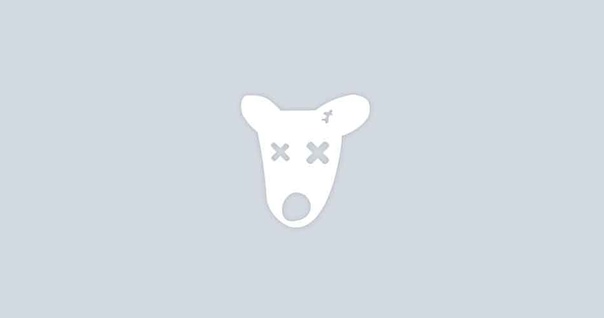

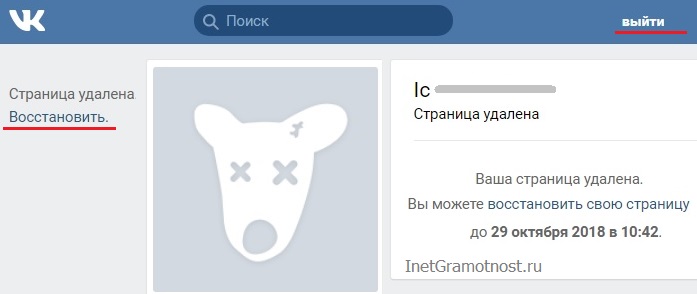 То есть вы, например, можете без проблем раскрыть подробную информацию.
То есть вы, например, можете без проблем раскрыть подробную информацию.
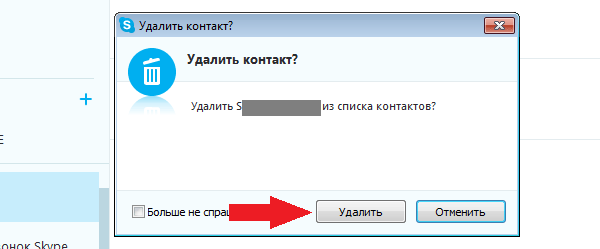 NET
NET